Ready 品牌型号:联想GeekPro 2020 系统:win10 1909 64位企业版 部分用户可能电脑型号不一样,但系统版本一致都适合该方法。 想知道 远程桌面连接如何设置 ?下面与大家分享一下win10如何设
品牌型号:联想GeekPro 2020
系统:win10 1909 64位企业版
部分用户可能电脑型号不一样,但系统版本一致都适合该方法。
想知道远程桌面连接如何设置?下面与大家分享一下win10如何设置远程桌面连接的教程吧。
1第一步右键点击此电脑,选择属性,进入页面,单击左侧的远程设置,弹出窗口,勾选运行远程协助连接这台计算机
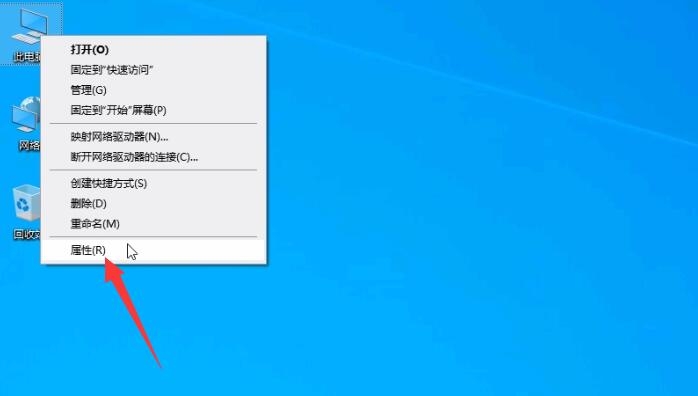
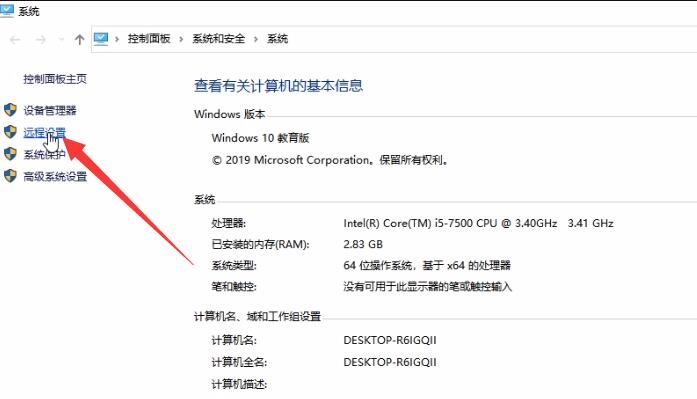
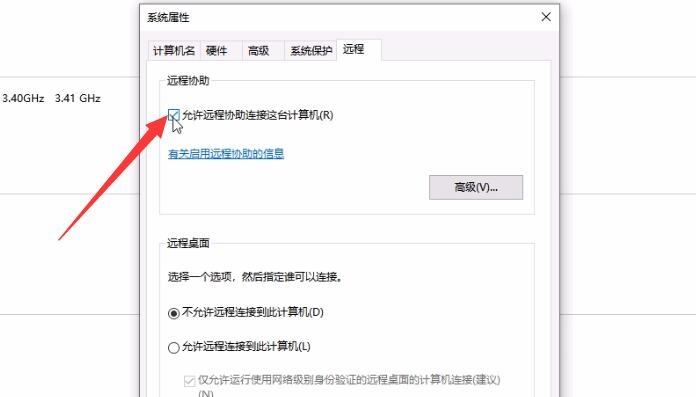
2第二步在远程桌面下方,选择允许远程连接到此计算机,点击确定
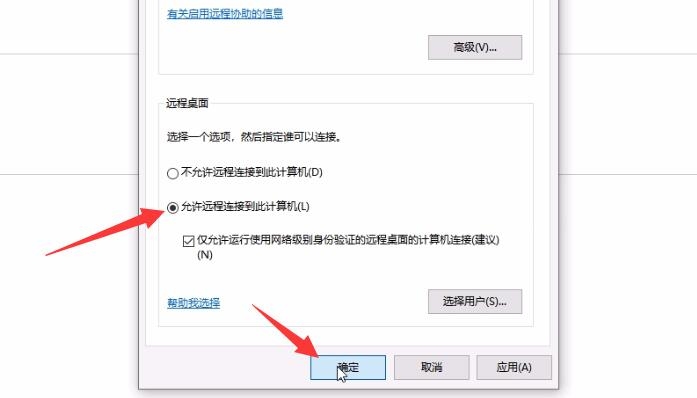
3第三步在另一台要连接的电脑上,按win+r键,打开运行,输入mstsc,回车
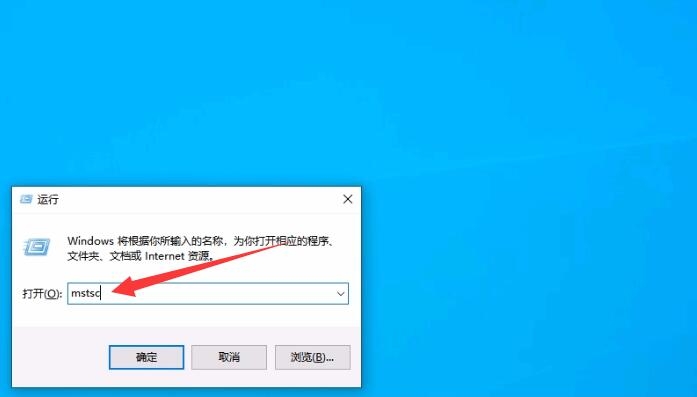
4第四步弹出窗口,输入刚才设置连接的电脑的ip地址,点击连接即可连接远程桌面
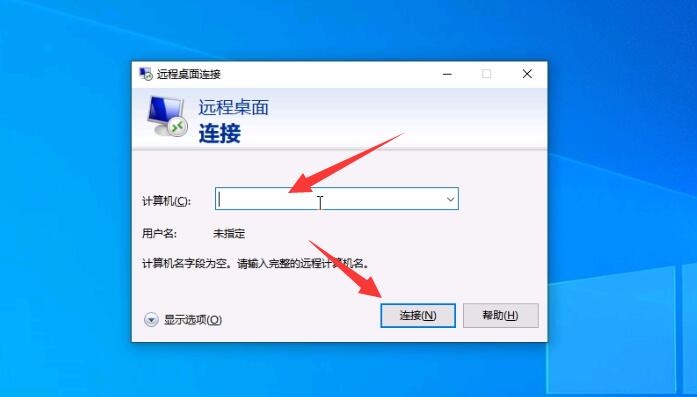
以上就是远程桌面连接如何设置使用的内容了,希望对各位有所帮助。
【文章出处:香港多ip服务器 复制请保留原URL】